McMojave GTK -teeman avulla Linux-käyttäjät voivatmuuttaa heidän työpöytäympäristönsä jotain, joka näyttää lähellä uutta Mac OS Mojave -päivitystä. Se tukee kaikkia Linux-työasemia (niin kauan kuin ne tukevat uusinta GTK2: ta tai GTK3: ta), mukaan lukien Gnome Shell, XFCE4, Cinnamon ja muut.
McMojave mukana tulee muutama muunnelma, mukaan lukienMojave Light, Mojave Dark, Mojave Light läpinäkyvä, Mojave Dark läpinäkyvä ja paljon muuta. Näin saat McMojave Linux-teemapaketin toimimaan Linux-tietokoneellasi!
Huomaa: McMojave-teema on rakennettu GTK: lla. Tämän seurauksena se ei toimi hyvin KDE Plasma 5 -työpöytäympäristön tai LXQt-työpöytäympäristön kanssa.
Lataa teemoja
Jokainen McMojave-teema on ladattava itsenäisesti, koska teeman luojalla ei ole ”teemapakettia”, jossa käyttäjät voivat tarttua kaikkiin erilaisiin GTK-teemoihin yhdellä kertaa.
Tässä oppaan osiossa näytämme sinulle kuinka saada kaikki McMojave-teemat saataville.
Mojave Light
Mojave Light -teeman voi asentaa, jos sinäkinmieluummin Mac OS Mojaven valkoinen teema. Jos haluat ladata McMojave-teeman, siirry sivulle Gnome-look.org ja napsauta ”Files” -painiketta. Kun olet ”tiedostot” -alueella, etsi ”Mojave-light-solid.tar.xz” ja napsauta sen vieressä olevaa sinistä painiketta aloittaaksesi latauksen.
Mojave Light läpinäkyvä
Kuten valkoinen ilme, jonka Mac OS tarjoaa, mutta toivoooli se läpinäkyvää? Jos näin on, hanki käsi Mojave Light -läpinäkyvään teemaan. Se tarjoaa saman tyylin kuin Mojave Light, mutta läpinäkyvä kierre.
Voit ladata Mojave Light -läpinäkyvän käymällä McMojaven teemat-sivulla Gnome-look.org-sivulla, napsauttamalla ”Tiedostot” ja lataamalla “Mojave-light.tar.xz”.
Mojave Dark
Yksi mielenkiintoisimmista asioista Mac OS: ssäMojave on tumma teema, jonka mukana se toimittaa. Jos haluat kokea tämän ilmeen Linux-tietokoneellasi, sinun on ladattava Mojave Dark. Voit tehdä tämän napsauttamalla tätä siirtyäksesi Gnome-look.org. Napsauta sitten ”Files” ja lataa “Mojave-dark-solid.tar.xz.”
Mojave Tumma läpinäkyvä
Tumma McMojave-teema näyttää hyvältä, mutta jos haluatmieluummin, että teema on läpinäkyvä, lisää visuaalisia tehosteita varten harkitse Mojave Dark -sovelluksen läpinäkyvyyttä. Lataa Mojave Dark transparent napsauttamalla tätä linkkiä siirtyäksesi Gnome-look.org. Valitse sitten ”Files” ja lataa “Mojave-dark.tar.xz.”
Asenna McMojave Linux-teema
Nyt kun olet ladannut McMojave-teemanjota haluat käyttää Linux-tietokoneellasi, on aika asentaa teema järjestelmään, jotta sitä voidaan käyttää Linux-käyttöjärjestelmäsi oletusnäkymänä.
Aloita asennus avaamalla terminaali-ikkuna. Pääteikkunan avaaminen voidaan helposti tehdä painamalla Ctrl + Alt + T tai Ctrl + Vaihto + T näppäimistöllä.
Asenna McMojave-teemat koko järjestelmään
McMojaven teemajärjestelmän asentaminen koko järjestelmään on hyvä tapa varmistaa, että jokaisella Linux-tietokoneesi käyttäjällä on pääsy teemoihin ja että he voivat käyttää niitä, koska kaikki nämä teeman tiedostot ovat / Usr / share / teemat /.
Huomaa: GTK-teemojen asentaminen koko järjestelmään edellyttää superkäyttäjän käyttöä. Tästä syystä varmista, että sinulla on käyttöoikeus sudo tai su ennen jatkamista.
Aloita asennus käyttämällä CD -komento siirtyäksesi “Lataukset” -kansioon, jossa ladattu McMojave TarXZ-tiedosto sijaitsee.
cd ~/Downloads
Käytä "Downloads" -kansion sisällä -painiketta terva komento purkaa pakatut McMojave-tematiedostot, jotta ne ovat järjestelmän käytettävissä.
tar xvf Mojave-*.tar.xz
Aseta McMojave-teema teeman hakemistoon käyttämällä kaikkea uutta mv komento.
sudo mv Mojave-* /usr/share/themes/
Asenna McMojave-teemat yhdelle käyttäjälle
Voit asentaa minkä tahansa McMojave-teeman yhdelle käyttäjälle aloittamalla siirtämällä pääteikkunan kotihakemistosta "Lataukset" -kansioon CD komento.
cd ~/Downloads
Pura ”Lataukset” -kansioon McMojave TarXZ-tiedosto käyttämällä terva komento.
tar xvf Mojave-*.tar.xz
Kun uuttaminen on valmis, käytä mkdir komento luodaksesi ".themes" -kansio kotihakemistoon (~ /).
Huomaa: Jos Linux-tietokoneellasi on jo tämä kansio, mkdir-komento tuottaa virheen. Tämä virhe on vaaraton ja turvallista sivuuttaa.
mkdir -p ~/.themes
Täältä käytä mv -komento, jolla teetiedostot sijoitetaan äskettäin luotuun teemakansioon.
mv Mojave-* ~/.themes
Mahdollistaa McMojaven
Voit käyttää mitä tahansa tässä käsiteltyä McMojave-teemaaopetusohjelma, ne on aktivoitava. Aktivoivat teemat työpöytäympäristöissä ovat erilaisia, riippuen työpöytäympäristöstä, mutta yleensä teemat säädetään useimpien työpöytäympäristöjen Ulkonäkö-asetusten puitteissa.

Etkö ole varma missä ”Ulkonäkö” -asetukset ovat päälläLinux-työpöydälläsi? Tee itsellesi palvelus ja tarkista alla olevat linkit. Jokainen luettelon kohde linkittää yksityiskohtaisiin ohjeisiin mukautettujen teemojen mukauttamisesta ja ottamisesta käyttöön!
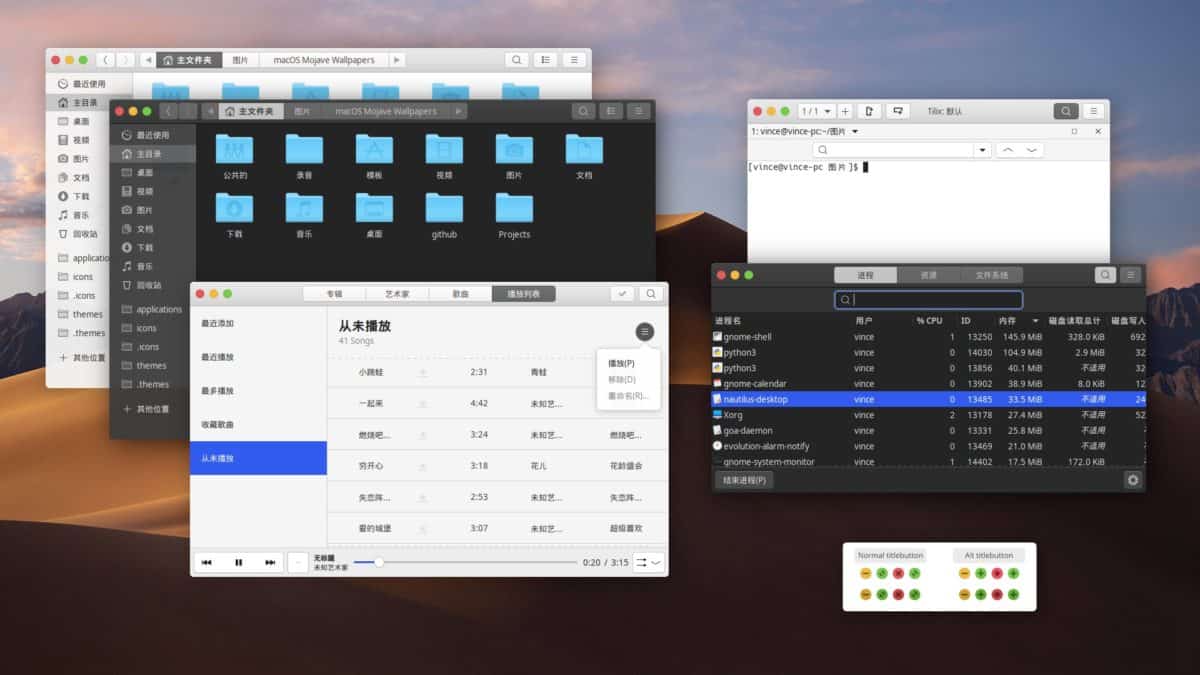
- Kaneli
- Gnome Shell
- LXDE
- perämies
- Undulaatti
- xfce4











Kommentit